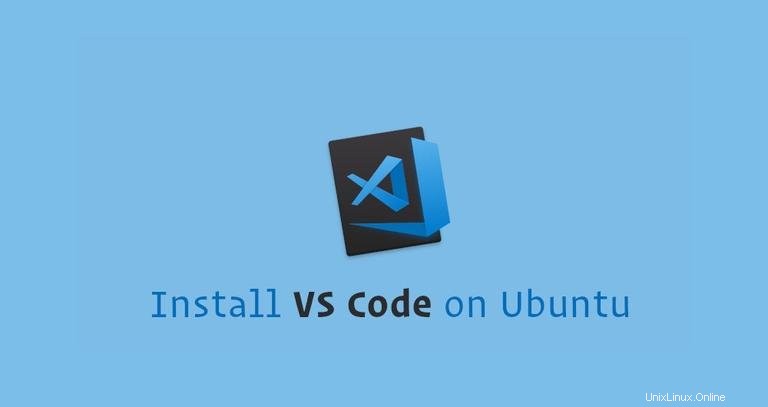
Visual Studio Code es un editor de código multiplataforma de código abierto desarrollado por Microsoft. Tiene un soporte de depuración incorporado, Gitcontrol incorporado, resaltado de sintaxis, finalización de código, terminal integrado, refactorización de código y fragmentos.
La forma más fácil y recomendada de instalar Visual Studio Code en máquinas con Ubuntu es habilitar el repositorio de VS Code e instalar el paquete de VS Code a través de la línea de comandos.
Aunque este tutorial está escrito para Ubuntu 18.04, se pueden usar los mismos pasos para Ubuntu 16.04.
Requisitos previos #
Antes de continuar con este tutorial, asegúrese de haber iniciado sesión como usuario con privilegios de sudo.
Instalando Visual Studio Code en Ubuntu #
Para instalar Visual Studio Code en su sistema Ubuntu, siga estos pasos:
-
Primero, actualice el índice de paquetes e instale las dependencias escribiendo:
sudo apt updatesudo apt install gnupg2 software-properties-common apt-transport-https wget -
A continuación, importe la clave GPG de Microsoft con el siguiente comando wget:
wget -q https://packages.microsoft.com/keys/microsoft.asc -O- | sudo apt-key add -Y habilite el repositorio de Visual Studio Code escribiendo:
sudo add-apt-repository "deb [arch=amd64] https://packages.microsoft.com/repos/vscode stable main" -
Una vez que el repositorio apt esté habilitado, instale la última versión de Visual Studio Code con:
sudo apt updatesudo apt install code
Eso es todo. Visual Studio Code se instaló en su escritorio Ubuntu y puede comenzar a usarlo.
Iniciando Visual Studio Código #
Ahora que VS Code está instalado en su sistema Ubuntu, puede iniciarlo desde la línea de comando escribiendo code o haciendo clic en el ícono de VS Code (Activities -> Visual Studio Code ).
Cuando inicie VS Code por primera vez, debería aparecer una ventana como la siguiente:
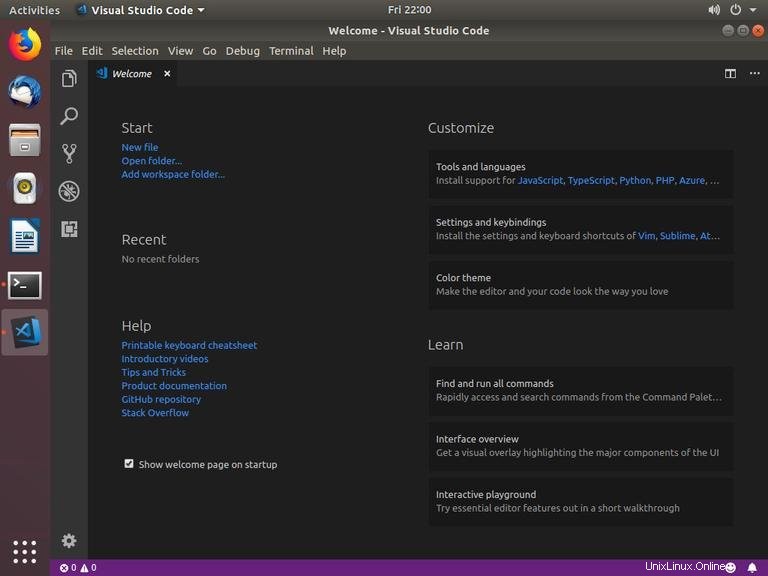
Ahora puede comenzar a instalar extensiones y configurar VS Code según sus preferencias.
Actualización del código de Visual Studio n.°
Cuando se lanza una nueva versión, puede actualizar el paquete de código de Visual Studio a través de la herramienta de actualización de software estándar de escritorio o ejecutando los siguientes comandos en su terminal:
sudo apt updatesudo apt upgrade